Τα αρχεία PDF είναι ασφαλή και σταθερά σε μορφή. Επομένως, τα έγγραφα μορφής PDF έχουν γίνει η κύρια μορφή αρχείου που χρησιμοποιείται επί του παρόντος για εργασίες αποστολής και λήψης αρχείων γραφείου. Ωστόσο, τα αρχεία PDF δεν είναι εύκολο να επεξεργαστούν, επομένως η τροποποίηση και η προσθήκη των πληροφοριών αρχείου θα είναι πιο ενοχλητική.
Μερικές φορές λαμβάνουμε φόρμες PDF στην εργασία. Ορισμένα άτομα θα μετατρέψουν τη μορφή PDF σε μορφή Excel και στη συνέχεια θα τη μετατρέψουν σε αρχεία PDF μετά την επεξεργασία. Υπάρχει τρόπος να επεξεργαστείτε απευθείας τη φόρμα PDF; Αυτή η ανάρτηση θα παρουσιάσει ορισμένους διαδικτυακούς επεξεργαστές PDF για εσάς που μπορούν να συμπληρώσουν τη μορφή PDF εύκολα και με ασφάλεια. Τα παρακάτω είναι η εισαγωγή και τα συγκεκριμένα βήματα των συντακτών.
1. EasePDF
Το EasePDF είναι ένας δωρεάν και ασφαλής διαδικτυακός επεξεργαστής PDF. Διαθέτει περισσότερα από 20 εργαλεία, όπως Word to PDF Converter, Excel to PDF Converter, Υπογράψτε PDF, Split PDF, Merge PDF, Unlock PDF και ούτω καθεξής. Για να διασφαλιστεί η ασφάλεια, ο διακομιστής θα διαγράψει αυτόματα αυτά τα αρχεία και τους συνδέσμους σε 24 ώρες. Μπορείτε να απολαύσετε τις υπηρεσίες χωρίς να ανησυχείτε.
Βήμα 1. Μεταβείτε στο εργαλείο " Επεξεργασία PDF ".
Βήμα 2. Στη συνέχεια, θα δείτε μια σελίδα μεταφόρτωσης. Κάντε κλικ στο κόκκινο κουμπί για να προσθέσετε αρχεία από την τοπική σας συσκευή. Μπορείτε επίσης να προσθέσετε αρχεία από τους λογαριασμούς cloud όπως το Google Drive, το Dropbox και το OneDrive ή να ανεβάσετε το αρχείο επικολλώντας το σύνδεσμο URL.

Βήμα 3. Στη συνέχεια, θα δείτε μια σελίδα μεταφόρτωσης. Κάντε κλικ στο κόκκινο κουμπί για να προσθέσετε αρχεία από την τοπική σας συσκευή. Μπορείτε επίσης να προσθέσετε αρχεία από τους λογαριασμούς σας cloud όπως το Google Drive, το Dropbox και το OneDrive ή να ανεβάσετε το αρχείο επικολλώντας το σύνδεσμο URL.

Βήμα 4. Κάντε κλικ στο κουμπί "Αποθήκευση PDF" που εμφανίζεται στην επάνω δεξιά γωνία της σελίδας για να αποθηκεύσετε το αρχείο.
2. PDF Pro
Το PDF Pro είναι ένας από τους καλύτερους διαδικτυακούς συντάκτες. Αυτό το εργαλείο επεξεργασίας PDF περιλαμβάνει: προσθήκη κειμένου, συμπλήρωση κειμένου, επισήμανση, προσθήκη εικόνων και υπογραφών. Το PDF Pro σας επιτρέπει επίσης να συγχωνεύσετε, να χωρίσετε, να περιστρέψετε ή να προσθέσετε υδατογράφημα σε PDF. Το PDF Pro είναι εντελώς online, δεν υπάρχει λογισμικό για λήψη. Μπορείτε να αποκτήσετε πρόσβαση και να επεξεργαστείτε αρχεία PDF από οποιοδήποτε σύγχρονο πρόγραμμα περιήγησης: όπως Chrome, IE, Firefox ή Safari.
Βήμα 1. Μεταβείτε στο εργαλείο " Συμπλήρωση PDF " για να συμπληρώσετε φόρμες PDF online με αυτόν τον επεξεργαστή.
Βήμα 2. Μεταφέρετε και αποθέστε το αρχείο PDF στη σελίδα ή ανεβάστε το αρχείο από τον υπολογιστή σας.
Βήμα 3. Μόλις ανεβάσετε το αρχείο σας, θα σας επιτραπεί να συμπληρώσετε τη φόρμα PDF. Κάντε κλικ στο κουμπί "Φόρμες" και, στη συνέχεια, επιλέξτε το εργαλείο που χρειάζεστε στη γραμμή εργαλείων και συμπληρώστε τη φόρμα.
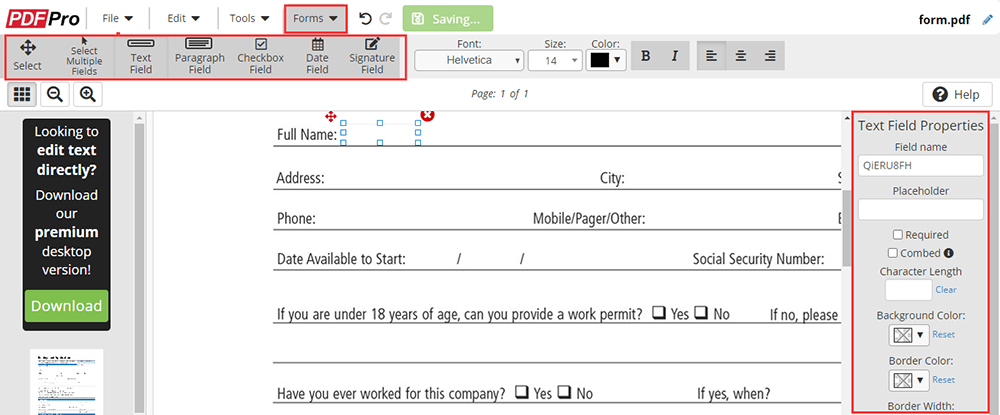
Βήμα 4. Κάντε κλικ στο κουμπί "Εξαγωγή"> "Λήψη" για να κατεβάσετε το αρχείο δωρεάν.
3. PDFescape
Το PDFescape είναι ένας πρωτότυπος δωρεάν online επεξεργαστής PDF και συμπληρωτής φόρμας. Περιλαμβάνει τόσες πολλές δυνατότητες όπως επεξεργασία αρχείων PDF, συμπλήρωση φορμών PDF, δημιουργία βασικών μορφών PDF και ούτω καθεξής. Το PDFescape προσφέρει online αποθήκευση εγγράφων PDF και μπορεί να χρησιμοποιηθεί με κοινά προγράμματα περιήγησης όπως Firefox, Internet Explorer, Safari, Chrome και Opera.
Βήμα 1. Μεταβείτε στο PDFescape και κάντε κλικ στο κουμπί "Μεταφόρτωση PDF σε PDFescape" για να ανεβάσετε το αρχείο PDF.
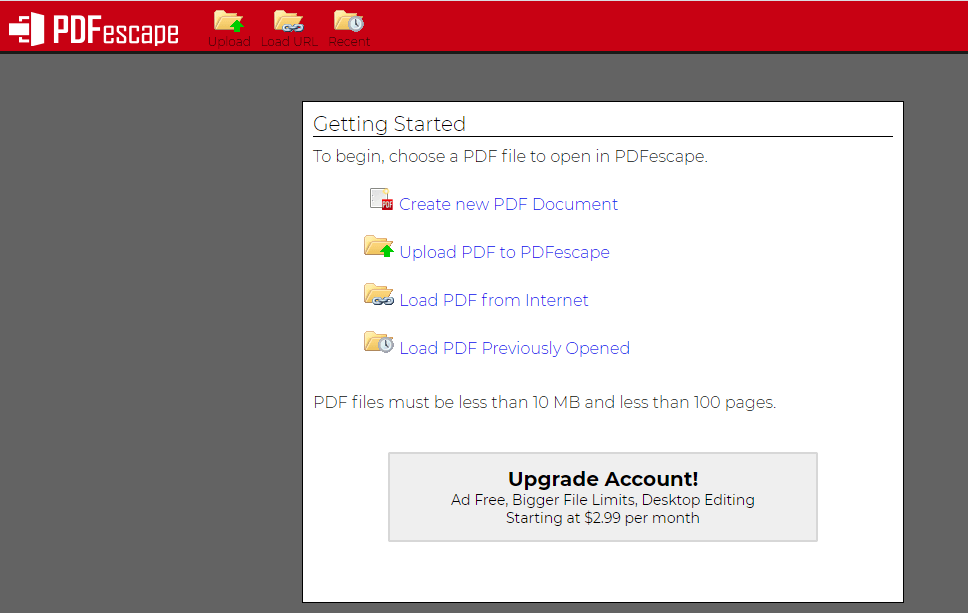
Βήμα 2. Κάντε κλικ στο "Εισαγωγή"> "Κείμενο" και, στη συνέχεια, κάντε κλικ οπουδήποτε στη σελίδα για να τοποθετήσετε τον κέρσορα. Στη συνέχεια, ξεκινήστε να πληκτρολογείτε.
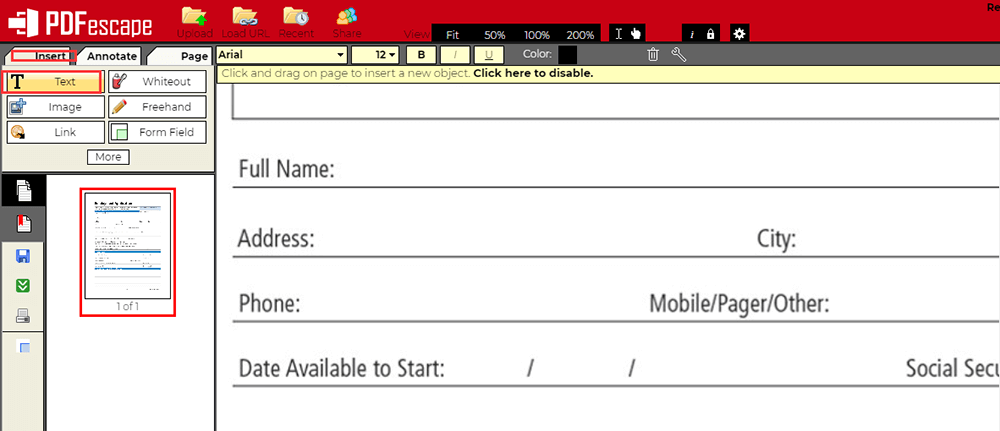
Βήμα 3. Όταν τελειώσετε, πρέπει να κάνετε κλικ στο πράσινο κουμπί "Αποθήκευση και λήψη" στη γραμμή εργαλείων στην αριστερή πλευρά της οθόνης για να αποθηκεύσετε το PDF.

4. PDF Buddy
Ο PDF Buddy μπορεί να επεξεργαστεί και να υπογράψει αρχεία PDF online. Με το PDF Buddy, μπορείτε να συμπληρώσετε φόρμες, να προσθέσετε υπογραφές, να ξεχωρίσετε και να επισημάνετε το PDF χωρίς να εγκαταστήσετε κανένα λογισμικό. Λειτουργεί οπουδήποτε όπως ο υπολογιστής σας, Mac ή Chromebook. Δεν υπάρχει λογισμικό για εγκατάσταση, το μόνο που χρειάζεστε είναι ένα πρόγραμμα περιήγησης ιστού. Δεν χρειάζεται να ανησυχείτε για την ασφάλεια του αρχείου σας. Επειδή το PDF Buddy χρησιμοποιεί κρυπτογράφηση SSL και AES-256 bit, για να διασφαλίσει ότι τα αρχεία σας προστατεύονται πάντα.
Βήμα 1. Μεταβείτε στην αρχική του σελίδα και, στη συνέχεια, ανεβάστε το PDF που πρέπει να συμπληρώσετε.
Βήμα 2. Στη σελίδα επεξεργασίας, κάντε κλικ στο κουμπί "Κείμενο" για να συμπληρώσετε τη φόρμα PDF. Στην αριστερή γραμμή εργαλείων, μπορείτε να δείτε το εργαλείο συμβόλων που μπορεί να σας βοηθήσει να επιλέξετε το πλαίσιο ελέγχου της φόρμας. Εκτός αυτού, προσαρμόστε τη γραμματοσειρά, υποστηρίζεται επίσης το χρώμα του μεγέθους του κειμένου.
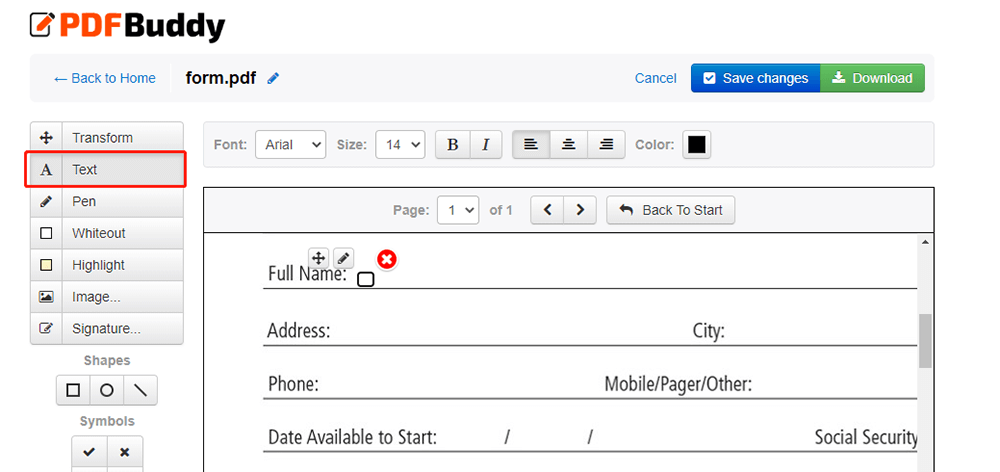
Βήμα 3. Τέλος, κάντε κλικ στο πράσινο κουμπί "Λήψη" για να κατεβάσετε το αρχείο.
5. PDFfiller
Το PDFfiller είναι ένας από τους καλύτερους διαδικτυακούς επεξεργαστές PDF δωρεάν. Είναι ένας διαδικτυακός επεξεργαστής που εξοικονομεί χρόνο και είναι εύχρηστος. Παρέχουν στους πελάτες μια πλήρη γκάμα ενημερωμένων μέσων για επεξεργασία, μετατροπή, υπογραφή και κοινή χρήση εγγράφων PDF. Με το PDFfiller, υπάρχει πάντα μια απλή και αποτελεσματική λύση σε οποιοδήποτε πρόβλημα γραφειοκρατίας. Μια εργασία που θα είχε προηγουμένως πάρει ώρες μπορεί τώρα να γίνει σε δευτερόλεπτα.
Βήμα 1. Ανοίξτε το PDFfiller με το πρόγραμμα περιήγησής σας.
Βήμα 2. Μεταφέρετε και αποθέστε τα έγγραφα PDF για να ξεκινήσετε ή χρησιμοποιήστε το κουμπί κάτω από τη σελίδα μεταφόρτωσης για να ανεβάσετε τα έγγραφά σας στο PDFfiller και αρχίστε να συμπληρώνετε το αρχείο. Υποστηρίζεται επίσης η μεταφόρτωση εγγράφων από τους λογαριασμούς σας στο cloud.
Βήμα 3. Κάντε κλικ στο κουμπί "Κείμενο" στη γραμμή εργαλείων για να πληκτρολογήσετε το κείμενο στο κενό. Σε αυτό το βήμα, μπορείτε όχι μόνο να προσαρμόσετε τη γραμματοσειρά του κειμένου αλλά και να χρησιμοποιήσετε τα σημάδια για να επιλέξετε το πλαίσιο ελέγχου.
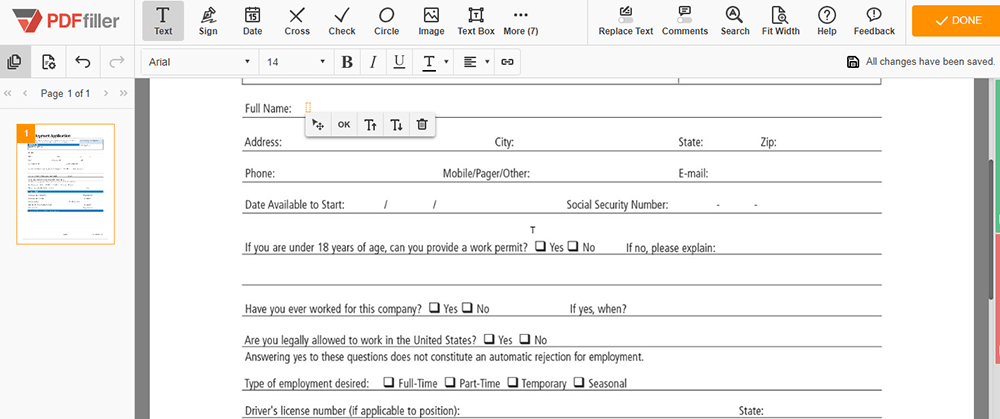
Βήμα 4. Όταν τελειώσετε, κάντε κλικ στο κουμπί "Τέλος" για να αποθηκεύσετε το αρχείο.
συμπέρασμα
Έχουμε αναφέρει 5 είδη πλήρωσης PDF σε αυτήν την ανάρτηση. Μπορούν να σας βοηθήσουν να συμπληρώσετε τη φόρμα PDF άμεσα και εύκολα χωρίς εγκατάσταση λογισμικού. Εάν έχετε κάποιες καλές ιδέες στο διαδικτυακό υλικό πλήρωσης, μη διστάσετε να επικοινωνήσετε μαζί μας !
'Ηταν αυτό το άρθρο χρήσιμο? Ευχαριστούμε για την ανταπόκρισή σας!
ΝΑΙ Ή ΟΧΙ
































Σχόλιο